Cara mengatasi layar laptop bergaris bisa pengguna lakukan dengan berbagai cara sesuai dugaan penyebabnya untuk perbaikan yang efektif.
Masalah pada layar laptop ini memang bisa terjadi karena beberapa faktor, mulai dari komponen hardware hingga software.
Mengenali penyebabnya bisa membuat proses perbaikan jadi lebih efisien tanpa berisiko merusak bagian lainnya.
Bagaimanakah Cara Mengatasi Layar Laptop Bergaris?
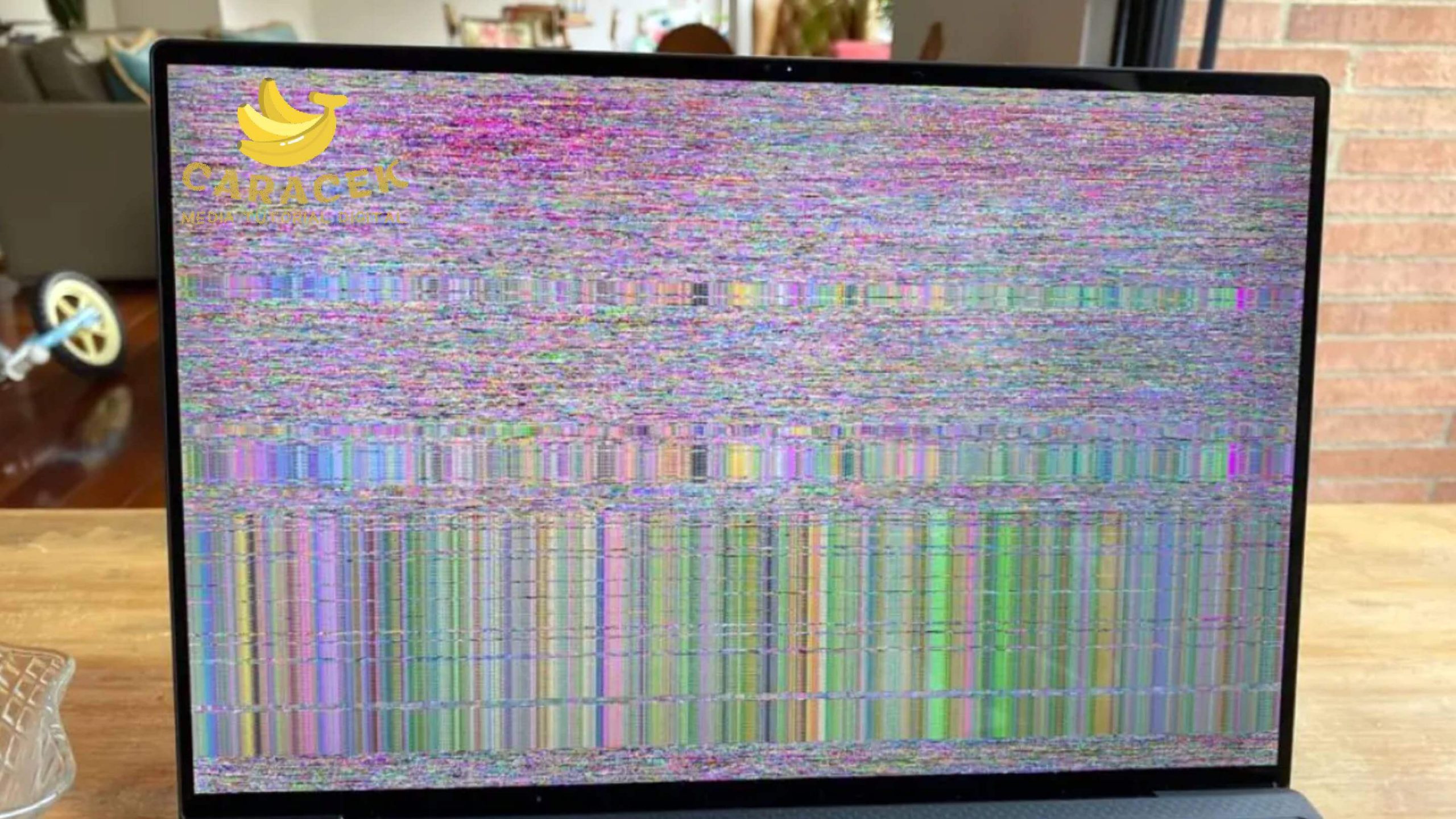
Masalah munculnya garis pada layar laptop, baik berupa garis vertikal maupun garis horizontal memang sering mengejutkan pengguna.
Gejala semacam ini tak hanya muncul di sebagian layar saja, tapi juga bisa terlihat di seluruh bagian layar.
Garis hitam putih atau bisa berwarna-warni ini tentunya bisa membuat pengguna merasa risih atau bahkan terganggu.
Saat gejala semakin parah, atau area bergarisnya semakin meluas, tentunya produktifitas pengguna dengan laptopnya akan semakin terganggu.
Untuk mencoba mengatasinya, akan lebih mudah jika kita mengenali penyebabnya terlebih dahulu.
Penyebab masalah layar laptop ini bisa terletak pada kerusakan komponen tampilan, seperti kabel fleksibel, inverter hingga panel LCD.
Umumnya, kerusakan ini terjadi karena faktor umum seperti benturan, panas berlebih hingga usia pemakaian.
Berikut ini adalah beberapa penyebab umum munculnya garis-garis pada layar laptop dan trik untuk mencoba memperbaikinya:
Kerusakan pada Perangkat Keras
Komponen yang berhubungan dengan tampilan seperti kabel fleksibel layar atau panel LCD yang retak atau pecah dapat memicu munculnya garis.
Hal ini biasanya terjadi saat laptop mengalami guncangan, tekanan atau benturan ekstrem.

Silakan lihat fisik layar laptop dari adanya tanda retak atau pecah, atau jika tidak, Anda mungkin perlu bantuan teknisi untuk membongkar bagian fleksibel dan slot kabelnya untuk pemeriksaan dan perbaikan.
Masalah pada Driver
Ada kalanya driver kartu grafis laptop menjadi tidak kompatibel dengan sistem operasi laptop yang terus update.
Artinya, apabila Anda menerapkan Windows Update secara berkala, sebaiknya lakukan hal yang serupa terhadap driver peangkat keras yang terpasang pada laptop Anda.
Untuk memastikan Windows dapat berinteraksi dengan monitor laptop, jelas Anda memerlukan driver yang kompatibel.
Bagi Anda pengguna kartu grafis NVIDIA, silakan cek di aplikasi GeForce Experience di laptop Anda untuk memperbarui driver.
Pengguna kartu grafis AMD, silakan gunakan AMD Software untuk mencari dan mengupdate driver secara otomatis.
Atau, silakan buka Manajer Perangkat di Windows untuk mencari driver terbaru untuk Display Adapters Anda.
Kesalahan Pengaturan Tampilan
Anda yang baru saja mengutak-atik tampilan laptop, mungkin secara tak sengaja menerapkan pengaturan yang kurang sesuai.
Misalnya, jika Anda mengatur resolusi layar yang tidak sesuai ukuran layar laptop, maka muncullah garis-garis pada layar.
Hal ini karena layar tidak dapat menampilkan gambar dengan benar, misalnya resolusi terlalu tinggi atau sebaliknya.
Silakan atur kembali resolusi layar sesuai rekomendasi pengaturan dari produsen laptop atau lakukan deteksi otomatis.
Infeksi Virus atau Malware
Program jahat juga bisa menjadi penyebab munculnya garis-garir pada layar laptop Anda. Hal ini karena virus dapat menginfeksi file penting untuk pengaturan grafis laptop.
Saat file terinfeksi tersebut dihapus oleh antivirus, maka tampilan Windows akan bermasalah hingga memunculkan semacam garis-garis.
Anda perlu membersihkan virus atau malware terlebih dahulu sebelum mencoba pemulihan melalui fitur troubleshooting Windows.
Selain menggunakan antivirus, ada baiknya pula Anda lebih bijak dan berhati-hati saat mengunduh atau membuka file dari internet atau dari sumber asing.
Akhir Kata
Itulah cara mengatasi layar laptop bergaris yang bisa coba Anda terapkan sesuai dengan analisa penyebabnya.
Lakukan langkah perbaikan secara hati-hati agar tidak memicu kerusakan pada komponen lain di laptop Anda.
Semoga behasil.

